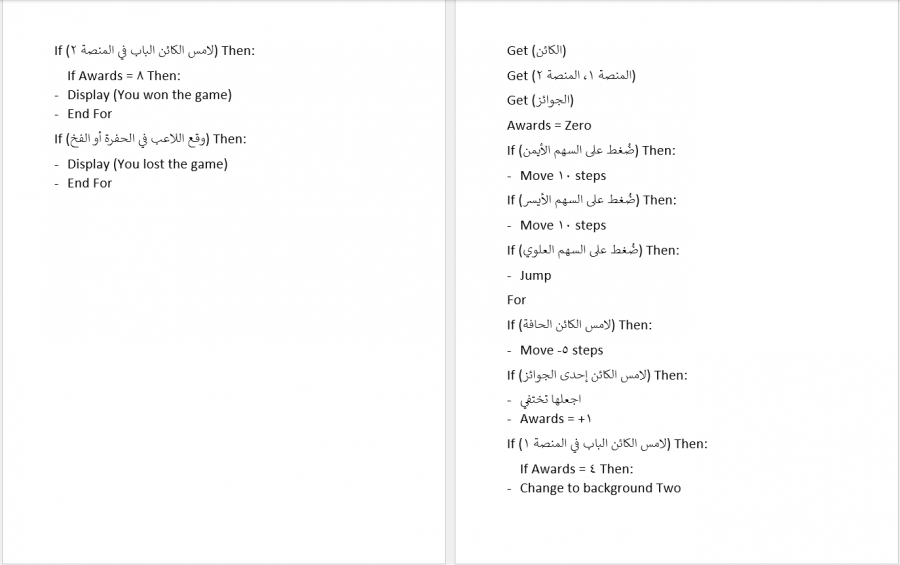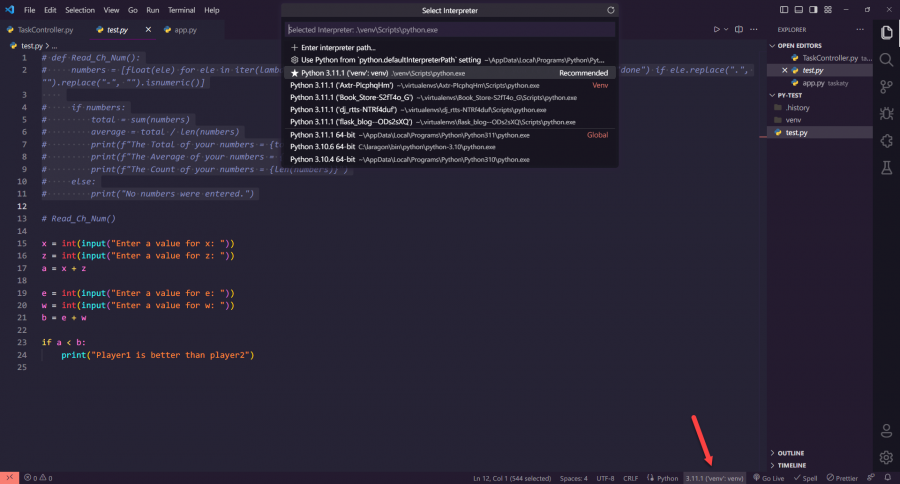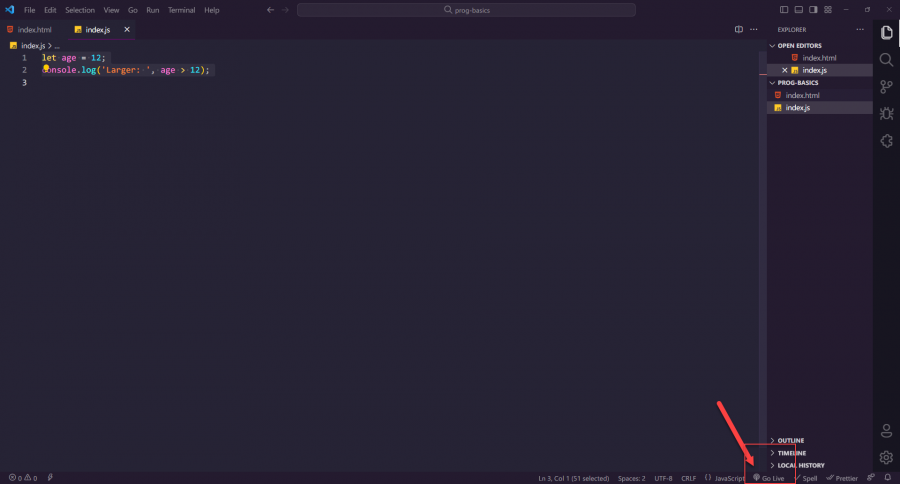-
المساهمات
20220 -
تاريخ الانضمام
-
تاريخ آخر زيارة
-
عدد الأيام التي تصدر بها
489
نوع المحتوى
ريادة الأعمال
البرمجة
التصميم
DevOps
التسويق والمبيعات
العمل الحر
البرامج والتطبيقات
آخر التحديثات
قصص نجاح
أسئلة وأجوبة
كتب
دورات
كل منشورات العضو Mustafa Suleiman
-
ما علاقة موقع سلة بالأمر، سلة هي منصة لإنشاء مواقع التجارة الإلكترونية وتوفر قوالب للتعديل عليها من خلال CSS وJS. لا يوجد منصة توفر لك أنت ترفع موقعك الخاص وتوفير بوابة دفع لك، وإذا أردت يمكنك تطوير قالبك على متجر سلة وقد تم شرح الأمر هنا: أفضل وأشهر بوابات الدفع أما إذا أردت إنشاء موقع من خلال HTML, CSS, JS فعليك برفعه على استضافة حتى لو مجانية، ثم استخدام أحد بوابات الدفع وقد تم شرح الأمر بالتفصيل هنا:
- 3 اجابة
-
- 1
-

-
أرجو منك تعديل السطر الخاص بعنوان قاعدة البيانات حيث أن المنفذ لديك هو 82 بينما المنفذ الإفتراضي لقاعدة بيانات MySQL هو 3306، لذلك أولاً حاول تعديل الرابط ليصبح كالتالي: $servername = 'localhost'; // اسم المستضيف فقط ومن المفترض أن يتم الإتصال لكن أنا في الصورة أن المنفذ هو 4306 لذلك عليك بتعديل الرابط إلى التالي: $servername = 'localhost:4306';
-
1- نطاق المعامل this ليس محليًا أو عالميًا أو أي شيء آخر بل يعتمد على السياق الذي يتم استخدامها فيه. أي إذا استخدمنا this في دالة محلية، فستيشير إلى الكائن الذي تم استدعاء الدالة منه، وإذا تم استخدام this في دالة عالمية، فستيشير إلى الكائن window لأنه الكائن العالمي. 2- هناك عدة طرق لمعرفة قيمة المعامل this دون طباعته في ال console. الطريقة الأولى هي استخدام دالة typeof، مثلاً حاول تجربة كتابة: typeof this سيعيد نوع الكائن الذي تشير إليه this. طريقة أخرى هي استخدام دالة Object.prototype.toString، فعند كتابة التالي: Object.prototype.toString.call(this) سيعيد سلسلة تمثل الكائن الذي تشير إليه this. وإليك بعض الأمثلة على كيفية استخدام المعامل this: في دالة محلية، تشير this إلى الكائن الذي تم استدعاء الدالة منه، ففي المثال التالي، تشير this إلى الكائن myObject. var myObject = { name: "Muhannad " }; function myFunction() { console.log(this.name); // Logs "Muhannad " } myFunction(); // Logs "Muhannad " في دالة عالمية، تشير this إلى الكائن window وفي الكود التالي، تشير this إلى الكائن window. function myFunction() { console.log(this.name); // Logs "window" } myFunction(); // Logs "window" أما في دالة كائن، تشير this إلى الكائن نفسه، وفي المثال التالي، تشير this إلى الكائن myObject. const myObject = { name: "Muhannad ", myFunction: function() { console.log(this.name); // Logs "Muhannad " } }; myObject.myFunction(); // Logs "Muhannad " وكنصيحة لتفهم طبيعة كلمة this عليك أن تفهم ماذا يعني الـ prototype في جافاسكريبت فهى نقطة هامة وأساسية في اللغة يغفل عنها الكثير. وقد قمت بشرح الأمر بشكل مفصل هنا:
- 2 اجابة
-
- 1
-

-
ستحتاج إلى استخدام ميزة HTML5 Geolocation والتي تسمح لك بطلب موقع المستخدم الحالي من متصفح الويب الخاص به، وبمجرد الحصول على الموقع، يمكنك استخدامه للقيام بأشياء مثل عرض الخريطة في الموقع الحالي للمستخدم أو إرسال إشعار للمستخدم بأن موقعه معروف. وإليك مثال للكود: <!DOCTYPE html> <html> <head> <title>Geolocation Example</title> </head> <body> <script> // This code will get the user's current location function getLocation() { if (navigator.geolocation) { navigator.geolocation.getCurrentPosition(showPosition, showError); } else { alert("Your browser does not support geolocation."); } } // This function will be called when the user's location is retrieved function showPosition(position) { const lat = position.coords.latitude; const lng = position.coords.longitude; // You can do something with the user's location here, // such as display it on a map or send an alert alert("Your location is: " + lat + ", " + lng); } // This function will be called if an error occurs while getting the user's location function showError(error) { switch (error.code) { case 1: alert("The user did not grant permission to get their location."); break; case 2: alert("The user's browser does not support geolocation."); break; case 3: alert("The user's browser is unable to get the user's location."); break; } } </script> <input type="button" value="Get Location" onclick="getLocation();"> </body> </html> عند النقر فوق الزر "الحصول على الموقع"، سيطلب الكود موقع المستخدم الحالي. إذا منح المستخدم الإذن، فسيستخدم الكود الموقع لعرضه على الخريطة أو إرسال إشعار للمستخدم بأن موقعه معروف. وإذا لم يمنح المستخدم الإذن، فسيعرض الكود رسالة تشير إلى أن المستخدم لم يمنح الإذن. ,هناك طريقة أخرى لتحديد موقع شخص ما باستخدام جافاسكربت تتضمن استخدام خاصية navigator.geolocation.watchPosition() والتي تسمح لك بمراقبة موقع المستخدم الحالي وتلقي الإشعارات عندما يتغير الموقع. وإليك مثال للكود: <!DOCTYPE html> <html> <head> <title>Geolocation Example</title> </head> <body> <script> // This code will watch the user's location and notify you when it changes function watchPosition() { navigator.geolocation.watchPosition(showPosition, showError); } // This function will be called when the user's location changes function showPosition(position) { const lat = position.coords.latitude; const lng = position.coords.longitude; // You can do something with the user's location here, // such as display it on a map or send an alert alert("Your location is: " + lat + ", " + lng); } // This function will be called if an error occurs while getting the user's location function showError(error) { switch (error.code) { case 1: alert("The user did not grant permission to get their location."); break; case 2: alert("The user's browser does not support geolocation."); break; case 3: alert("The user's browser is unable to get the user's location."); break; } } </script> <input type="button" value="Get Location" onclick="watchPosition();"> </body> </html> وwatchPosition() تعمل على مراقبة تغييرات الموقع الجغرافي للمستخدم وتقديم تحديثات مستمرة بشأن الموقع الجديد، وتعمل الواجهة على مراقبة الموقع عبر جهاز GPS أو شبكات Wi-Fi أو تقنيات الهاتف المحمول. وهي مفيدة في التالي: تتبع حركة المستخدم وتحديث التطبيق بناءً على موقعه الحالي. تخصيص تجربة المستخدم عندما يتحرك بين مواقع مختلفة، مثل تقديم محتوى متعلق بالموقع أو توجيهات للتنقل. تحديد موقع جهاز مفقود أو مسروق. يمكن استخدامها في تطبيقات لتتبع النشاطات البدنية مثل الجري أو ركوب الدراجات. يمكنك تحسين دقة الموقع بمرور الوقت حيث يمكن للتطبيق التفاعل مع تحسينات أفضل لتحديد الموقع عندما تصبح متاحة.
- 3 اجابة
-
- 1
-

-
المشكلة في العنوان الخاص بالإتصال بقاعدة البيانات عليك بتعديل المنفذ.
-
أولاً تأكد من أن سيرفر MySQL يعمل بشكل سليم من خلال الأمر التالي في منفذ الأوامر CMD وليس Powershell: netstat -an | findstr ":3306 ومن المفترض أن تجد نتيجة وإذا لم يكن هناك أي إدخالات لبروتوكول TCP على المنفذ 3306، فهذا يعني أن خادم MySQL غير قيد التشغيل. بعد ذلك عليك بالتحقق من عدم وجود الأسباب التالية: عنوان خادم MySQL غير صحيح. اسم مستخدم MySQL غير صحيح. كلمة مرور MySQL غير صحيحة. قاعدة البيانات غير موجودة. منفذ MySQL غير صحيح والإفتراضي الصحيح هو 3306. تأكد من تشغيل قاعدة البيانات وسيرفر PHP مثل Apachi في Xampp ومن الأسهل لك استخدام بيئة تطوير Laragon فهى أسهل في الاستخدام: https://github.com/leokhoa/laragon/releases/download/6.0.0/laragon-wamp.exe
-
المشكلة أن الكود الخاص بك يستغرق وقتًا طويلاً جدًا للتنفيذ، ويمكنك محاولة زيادة حد وقت التنفيذ في الملف php.ini. إليك كيفية القيام بذلك: افتح الملف php.ini في محرر النصوص. ابحث عن العبارة max_execution_time. قم بزيادة القيمة إلى رقم أعلى. على سبيل المثال ، يمكنك تغييرها إلى 36000إذا كنت تريد السماح للكود بالتنفيذ لمدة 36000 ثانية. احفظ الملف واخرج من المحرر. أعد تشغيل خادم PHP مثل apache . ومن المفترض أن تجد ملف PHP.ini في المسار التالي C:\xampp\php\php.ini وفي حال استمرار المشكلة حاول تفقد أين تقع المشكلة وهي في ملف db-connect.php لذلك حاول كتابة بيانات الإتصال بقاعدة البيانات بشكل صحيح.
-
أنت تحاول طرح الأسئلة في قسم أسئلة البرمجة وليس التعليق أسفل فيديو الدورة في التعليقات، ستجد أسفل الفيديو مكان للتعليق، بينما هنا في قسم أسئلة البرمجة نطرح الأسئلة العامة. وتسهيلاً عليك، بخصوص سؤالك، الخورازمية والشيفرة الزائفة بحاجة إلى المزيد من التوضيح، أي تصبح الخوارزمية كالتالي: بدء البرنامج تحميل الواجهات والشخصية والجوائزة والخرائط جعل المتغيرات :الجوائز = 0 واخذ المفتاح =0 وعداد الوقت =0 وضع اللعب في الاحداثيات (مكان البداية ) كرر باستمرار اذا زر اليمن مضغوط تحرك نحو اليمين اذا زر اليسار مضغوط تحرك نحو اليسار اذا زر الاعلى مضغوط حرك نحو الاعلى اذا الاعب ملامس الإرض لاتتحرك الى الاسفل وإلأ تحرك نحو الاسفل اذا لامس الاعاب السقف تحرك نحو الاسفل اذا اللاعب لمس الجائزة الكنز زد متغير الجوائز 100 والا اذا لمس الجائزة الكتاب زد متغير الجوائز 1000 والا زد زد متغير الجوائز 10 اذا لمس اللاعب المفتاح اخفى المفتاح وزد متغير المفتاح1 اذا لامس العب الباب وكان كتغير المفتاح 1 انتقل الى الخريط التالي اذا لامس اللعب الحفرة او الفخة اطبع لقد خسرت اخرج من الحلقة و انهي البرنامج اذا دخل اللاعب الباب الثاني الموجود في الخريط الثانية وكان متغير المفتاح=2 اطبع لقد فزت وعدد الجوائز وعداد الوقت اخرج من الحلقة و انهي البرنامج وبالنسبة للشيفرة الزائفة نحاول كتابتها لتصبح قريبة من اللغة البرمجية ولكن بشكل بسيط كأننا نتحدث لشخص، كالتالي: و الخوارزمية هي تصور للبرنامج أو اللعبة التي سنُنشئها وبالتالي حتى لو كان هنالك خطوات ناقصة يمكن إضافتها فيما بعد على الخوارزمية، والشيفرة الزائفة فائدتها تعلم أساسيات البرمجة من خلال تنمية مهارة التفكير المنطقي قبل كتابة الكود أي كتابة المنطق الخاص بالبرنامج ثم تحويله إلى كود، كما أنها تُستخدم من قبل المبرمجين ذوي الخبرة لتخطيط برامجهم قبل كتابتها بلغة برمجة محددة، ودائمًا خطوة كتابة الكود هي الخطوة الأخيرة فلا نبدأ أبدًا بكتابة الكود إلا في حال كان الأمر متكرر من قبل.
-
ربما المشكلة لديك هي أنك تستورد المكتبة بشكل غير صحيح، حيث أن الاستيراد الصحيح هو كالتالي: import PyPDF2 لاحظ أنك كتبت حرف p صغير بينما الاستيراد الصحيح هو حرف P كبير. ولا تنسى تحميل المكتبة من خلال الأمر التالي في حال استمرت المشكلة: pip install PyPDF2 وتأكد من إختيار مترجم بايثون الصحيح من الأسفل في vscode في حال قمت بإنشاء بيئة إفتراضية: حيث ستجد كلمة venv، أو في حالة لم تقم بإنشاء بيئة إفتراضية عليك بإختيار المترجم الصحيح مثل Python311 أو Python310
-
بخصوص التعامل مع ملفات PDF باستخدام JavaScript فيما يتعلق بقراءة وعرض المحتوى، تستطيع الإعتماد على مكتبات مثل pdf.js لقراءة وعرض محتوى ملفات PDF داخل متصفح الويب، ويمكن للمستخدمين عرض محتوى الملف، ولكنهم لا يمكنهم تنزيل الملف أو تعديله. فيما يتعلق بتعديل وإنشاء ملفات PDF، بإمكانك استخدام مكتبات مثل pdf-lib لإنشاء وتعديل ملفات PDF باستخدام JavaScript، وإضافة نصوص، صور، روابط، وغيرها من العناصر إلى ملفات PDF. التعامل مع ملفات PDF باستخدام Laravel بخصوص رفع الملفات، باستطاعتك إنشاء نموذج في تطبيق Laravel يسمح للمستخدمين برفع ملفات PDF، أو استخدام مكتبة مثل Laravel Filesystem لإدارة رفع وتخزين الملفات. ولتحويل ملفات إلى نص أو صور، استخدم مكتبات مثل spatie/pdf-to-image لتحويل صفحات ملفات PDF إلى صور أو استخراج النصوص منها لتخزينها أو عرضها. وللتحكم في الوصول والقراءة، من الممكن تنفيذ سياسات وصول تحدد من يمكنه تنزيل الملفات ومن يمكنه رؤيتها فقط، أيضًا تنفيذ تحقق الهوية وتسجيل الدخول للتحكم في الوصول إلى الملفات. اختيار الخيار الأفضل بين JavaScript وLaravel يعتمد على ما إن كنت ترغب في تعامل سريع وديناميكي مع ملفات PDF داخل متصفح الويب، فإن JavaScript خيارًا جيدًا، أما إن كنت تبني تطبيق ويب متكامل مع العديد من الوظائف بجانب التعامل مع ملفات PDF، فإطارLaravel مفيد لتوفير تجربة مستخدم متكاملة. للتأكد من أن الوثائق المرتبطة بالقراءة فقط غير قابلة للتنزيل، عليك بتنفيذ الإجراءات المناسبة في الجانب الخادم لمنع تنزيل الملفات وفقًا للسياسات التي تحددها.
- 2 اجابة
-
- 1
-

-
يوجد طرق مختلفة مثل طلبات متعددة باستخدام Ajax وإتصال مفتوح لجلب التحديثات SSE ومقبس(WebSockets ) بين الخادوم والمتصفح. واالأفضل هو استخدام تقنية تسمى WebSockets لجلب الإشعارات في الوقت الفعلي، وWebSockets هي بروتوكول يسمح للعملاء والخوادم بإجراء اتصالات ثنائية الاتجاه في الوقت الفعلي، مما يعني أن الخادم يمكنه إرسال إشعارات إلى العميل دون الحاجة إلى إعادة تحميل الصفحة. وتوفر WebSockets إمكانية إرسال إشعارات حول الأنشطة الجديدة على الموقع، مثل التعليقات الجديدة أو المنشورات الجديدة، ويمكن للمستخدمين أيضًا استخدام WebSockets للتفاعل مع الموقع في الوقت الفعلي، مثل الدردشة مع المستخدمين الآخرين أو التصويت على المنشورات. وبالطبع بإمكانك استخدام عدّة مكتبات للتعامل مع WebSockets ومن بينها: Ratchet: وهي مكتبة قوية ومتعددة الاستخدامات لإنشاء تطبيقات WebSockets. Ratchet PHP: مكتبة WebSockets تعتمد على Ratchet. Pusher: خدمة خارجية تقدم واجهة برمجة تطبيقات WebSockets. Socket.io: مكتبة WebSockets مفتوحة المصدر تدعم العديد من اللغات ، بما في ذلك PHP. Swoole: إطار عمل PHP مع دعم WebSockets مدمج. بإمكانك أيضًا الإعتماد على مكتبة Pusher ولارافيل وقد تم شرح الأمر بشكل مفصل هنا: أيضًا في لارافيل يوجد نظام إشعارات:
- 2 اجابة
-
- 3
-

-

-
1- أولاً عليك تخصيص قاعدة البيانات: إضافة جدول إضافي يسمح بتخزين معلومات الزبون مثل اسم الزبون وبيانات الاتصال ومعلومات أخرى. عند تسجيل الدخول، قم بتحديد قاعدة البيانات المناسبة باستناد إلى معرف الزبون المسجل. يمكنك أن تجعل اسم قاعدة البيانات جزءًا من عملية تسجيل الدخول. استخدم قاعدة البيانات المحددة للزبون لتحميل المعلومات الخاصة به. 2- بعد ذلك إعداد واجهة المستخدم: أضف واجهة تسجيل الدخول وإنشاء حساب جديد للزبون. بعد تسجيل الدخول، يمكن للزبون إنشاء حسابه الخاص داخل التطبيق. 3- كتابة المنطق البرمجي: عندما يقوم زبون جديد بإنشاء حساب، يجب حفظ معلوماته في جدول الزبائن لديك. استخدم تخصيص المتغيرات الديناميكية مثل اسم قاعدة البيانات أو اسم المستخدم لتحديد قاعدة البيانات المستخدمة لكل زبون. 4- التخزين: عند تسجيل الدخول، قم بتحميل معلومات الزبون من قاعدة البيانات الخاصة به. قم بتحميل المعلومات المخزنة بناءً على قاعدة البيانات التي تم تخصيصها لكل زبون.
- 6 اجابة
-
- 1
-

-
بالنسبة للسؤال الأول، لمنع فتح المرحلة الثانية حتى يتم الانتهاء من المرحلة الأولى، استخدمي الكود التالي: // Check if the first level is completed if (firstLevelCompleted) { // Open the second level openLevelTwo(); } يمكنك أيضًا استخدام متغير لتحديد حالة المرحلة الحالية، مثلاً إنشاء متغير يسمى currentLevel وضبطه على 1 للمرحلة الأولى و2 للمرحلة الثانية. ثم، استخدام ذلك المتغير للتحقق مما إذا كان المستخدم قد وصل إلى المرحلة الثانية أم لا. // Check the current level if (currentLevel == 2) { // Open the second level openLevelTwo(); } بالنسبة للسؤال الثاني، لفتح المرحلة الثانية عند النقر على الزر الموجود في نهاية الصفحة الأولى، نستخدم التالي: // Click on the button to open the second level Button button = findViewById(R.id.button); button.setOnClickListener(new OnClickListener() { @Override public void onClick(View v) { openLevelTwo(); } }); بالنسبة للسؤال الثالث، لفتح المرحلة الثانية بعد جمع 20 نقطة، تستطيعي استخدام الكود التالي: // Check the score int score = getScore(); if (score >= 20) { // Open the second level openLevelTwo(); } بإمكانك أيضًا استخدام متغير لتحديد النتيجة الحالية، وكمثال إنشاء متغير يسمى score وضبطه على عدد النقاط التي جمعها المستخدم ثم، استخدام هذا المتغير للتحقق مما إذا كان المستخدم قد جمع ما يكفي من النقاط للانتقال إلى المرحلة الثانية أم لا. // Check the score int score = getScore(); if (score >= 20) { // Open the second level openLevelTwo(); }
-
غير صحيح، تختلف لغات البرمجة في أسلوبها في التعبير عن الخوارزميات، لكن جميعها تستند إلى مجموعة أساسية من المفاهيم والعمليات. حيث تعتمد بعض لغات البرمجة، مثل Python و JavaScript، على أسلوب البرمجة الإجرائي، والذي يركز على وصف الخطوات التي يجب على الكمبيوتر اتخاذها لحل مشكلة، بينما تعتمد لغات أخرى، مثل Java و C++, على أسلوب البرمجة الموجه للكائنات، والذي يركز على إنشاء كائنات تحتوي على بيانات وسلوك. على الرغم من الاختلافات في أسلوب البرمجة، فإن جميع لغات البرمجة تستند إلى مجموعة أساسية من المفاهيم والعمليات، وتتضمن تلك المفاهيم العمليات الحسابية البسيطة، مثل الإضافة والطرح والضرب والقسمة، بالإضافة إلى العمليات الأكثر تعقيدًا، مثل التحكم في التدفق والتكرار. تعتمد الخوارزميات أيضًا على مجموعة أساسية من المفاهيم، تتضمن المفاهيم الرياضية، مثل المصفوفات والمجموعات، بالإضافة إلى المفاهيم المنطقية، مثل الشروط والعمليات المنطقية. على الرغم من الاختلافات في أسلوب البرمجة، فإن جميع لغات البرمجة تستند إلى مجموعة أساسية من المفاهيم والعمليات، وهو ما يسمح للبرمجة بإنشاء تطبيقات وبرامج مختلفة وأيضًا للمبرمجين من استيعاب مفهوم البرمجة بشكل عام عند تعلم لغة برمجة واحدة والتعمق بها، ويسهل عليهم الإنتقال للغة برمجة أخرى. وسأوضح لك الأمر بشكل مفصل أكثر ولفعل ذلك يجب التفرقة بين لغات البرمجة عالية المستوى (High-Level) ولغات البرمجة منخفضة المستوى (Low-Level) وكيفية تأثير هذه الاختلافات على تصميم وتنفيذ البرامج: هل اللغة C أو C++ هما لغتي برمجة منخفضة المستوى؟ تندرج لغتا البرمجة C وC++ تحت فئة اللغات ذات المستوى المتوسط، وتقدم لغات البرمجة منخفضة المستوى قليلًا أو لا تقدم أي تجريد abstraction لمفاهيم البرمجة، بينما توفر لغتا البرمجة C وC++ أقل درجات التجريد بما يتعلق بالأداء والكفاءة. وتلك التجريدات مثل الماكروهات ودوال lambda في بايثون والكلاسات أيضًا تساعد المبرمجين على استخدام وظائف معقدة في البرمجة دون الحاجة لكتابة كود أكثر تعقيدًا. لهذا السبب، تُعتبر لغات C وC++ لغات منخفضة المستوى حيث يكون الأداء هو الأهم؛ ومع ذلك، تظل التجريدات ضرورية للحفاظ على قابلية الصيانة وقراءة الشيفرة بشكل عالٍ. برمجة منخفضة المستوى في لغات ذات مستوى عالٍ في أواخر الستينات من القرن الماضي، قدمت لغات ذات مستوى عالٍ مثل (extended ALGOL) و"بي إل/إس" (PL/S) و"بي سي بي إل" (BCPL) و"بليس" (BLISS) وC بعض الوصول إلى وظائف البرمجة منخفضة المستوى. النهج الذي يتمثل في تضمين كود التجميع (Assembly) داخل لغة ذات مستوى عالٍ يعرف بـ "تجميع داخلي" (inline assembly). وبالإضافة إلى ذلك، تحتوي العديد من هذه اللغات على توجيهات محسنات متعلقة بالبنية التوجيهية للمعالج، والتي تسمح للمترجم بتخصيص استخدامه لهندسته المستهدفة للمعالج. وفي حقيقة الأمر لا يوجد لغات برمجة فعلياً منخفضة المستوى. حتى لغة التجميع (Assembly) البحتة هي في الواقع لغة ذات مستوى نسبياً مرتفع، حيث يتم تفسيرها إلى رمز الآلة الفعلي من قبل وحدة المعالجة المركزية (CPU)، وما يعتبر مستوى عالي قد تغير مع تطوير لغات برمجة ذات مستوى عالٍ للغاية مثل Haskell وPython." الفرق بين لغات عالية المستوى ولغات منخفضة المستوى الفارق الرئيسي بين لغات البرمجة عالية المستوى ومنخفضة المستوى هو أن الشيفرة عالية المستوى أسهل قراءةً وتفسيرًا وبناءًا من شيفرة الآلة، من ناحية أخرى، يمكن للآلات تفسير لغة منخفضة المستوى بسهولة أكبر مقارنة بالبشر. واللغات عالية المستوى توفر المزايا التالية: يتاح للمبرمجين التركيز على تصميم البرنامج والتفكير في الخوارزميات بدلاً من التفكير في التفاصيل المنخفضة مثل إدارة الذاكرة. تلك اللغات تقدم هياكل بيانات جاهزة ومكتبات تسهل العمل مع البيانات مثل قوائم مرتبطة ومصفوفات. يمكن كتابة كود مفهوم بسيط وقراءته بشكل سهل، مما يجعل التعاون وصيانة البرامج أكثر يسرًا. بينما اللغات ذات المستوى المتوسط والمنخفض توفر التالي: التحكم المباشر بمكونات العتاد واستخدام الموارد بكفاءة عالية. تحسين الأداء بسبب قربها من لغة الآلة، يمكن تحقيق أداء محسّن للبرامج المكتوبة بهذه اللغات. تحتاج لمستوى عمق في المعرفة التقنية للبرمجة باستخدام هذه اللغات، وقد تكون عملية تطوير البرمجيات أكثر تعقيدًا.
- 2 اجابة
-
- 1
-

-
أولاً، هناك أخطاء في كتابة الكود، مثل استخدام "Cout" بدلاً من "cout" واستخدام "Cin" بدلاً من "cin". الحروف الكبيرة والصغيرة تهم في لغة البرمجة C++. العمليات التي تقوم بقراءة من الإدخال القيمة يجب أن تكون باستخدام ">>" للـ "cin" واستخدام "<<" للـ "cout". وفي الشرط، يجب استخدام "&&" بدلاً من "& &" لفصل شروط الـ "if". أيضًا عند قراءة القيمة البولية (true أو false)، يجب استخدام ">>" بدلاً من "<<". بعد التعديل يصبح الكود كالتالي: #include <iostream> using namespace std; int main() { int Age; cout << "Please enter the age: "; cin >> Age; bool driveLicense; cout << "Please enter if you have a driving license (1 for true, 0 for false): "; cin >> driveLicense; if (Age >= 23 && driveLicense == true) { cout << "Hire"; } else { cout << "Reject"; } return 0; } وعند التشغيل أدخل العمر وقيمة الرخصة كما هو موضح في الكود، وسيقوم البرنامج بطباعة "Hire" إذا تحققت الشروط المطلوبة، وإلا سيقوم بطباعة "Reject".
-
المصادر كثيرة لكن المصادر الجيدة قليلة، وهناك طريقان إما من خلال دورات مدفوعة أو دورة مجانية على يوتيوب وبإمكانك البحث على يوتيوب عن "كورس بايثون أو دورة بايثون" وستجد دورات عليك بالإختيار من بينها تبعًا لشرح المدرب المناسب لك، لكن لا تنجرف وراء الفيديوهات التي تجد عنوانها تعلم بايثون في 60 دقيقة! وبعد تعلم الأساسيات والبحث عن مشاريع للتطبيق عليها مناسبة للمبتدئين عليك بتعلم إطار Flask وDjango ثم تعلم SQL وهي لغة قواعد البيانات ثم عليك بتعلم أحد أنظمة إدارة قواعد البيانات مثل Postgres وMySQL. الفكرة هو أنه سيتعين عليك البحث عن المصادر وإتباع Roadmap. ويوجد مقالات ودروس في أكاديمية حسوب وموسوعة حسوب كمراجع لبايثون: https://wiki.hsoub.com/Python بالإضافة إلى كتابة لتعلم بايثون من أكاديمية حسوب: ويوجد أيضًا دورة بايثون في أكاديمية حسوب: والتي ستتعلم بها التالي: الأسس البرمجية السليمة عبر لغة Python التعامل مع مختلف صيغ الملفات مثل إكسل Excel وورد Word وخدمات المستندات السحابية استخراج البيانات من صفحات الويب Web Scraping وتحليلها أساسيات التعامل مع قواعد البيانات عبر بايثون، والتعامل مع البريد الإلكتروني لإرسال الرسائل أساسيات إطار العمل جانغو Django بناء تطبيق إدارة المهام باستخدام إطار العمل جانغو Django تطوير متجر إلكتروني متكامل باستخدام إطار العمل جانغو Django وربطه مع وسائل الدفع باي بال PayPal وسترايب Stripe أساسيات إطار العمل فلاسك Flask، وبناء مدونة بسيطة تطوير واجهة برمجية API اعتمادًا على نمط RESTful لمعالجة الصور
-
الكلمة str في بايثون هي إختصار لـ "string" وهي تستخدم لتحويل قيمة إلى نص (سلسلة من الأحرف)، ونستخدم str لتحويل قيمة رقمية إلى نص قبل طباعتها. أي نستخدم str(number) لتحويل الرقم الذي تم إدخاله باستخدام دالة input إلى نص، بحيث يمكن دمجه مع نصوص أخرى دون أي مشاكل. الهدف هو طباعة جداول ضرب للعدد الذي تم إدخاله، وضرب هذا العدد في الأعداد من 0 إلى 3 وطباعة النتائج. فإذا أدخلت الرقم 5، سيكون الإخراج مشابهًا للتالي: Enter a number: 5 5 * 0 = 0 5 * 1 = 5 5 * 2 = 10 5 * 3 = 15 وبالتالي، str هنا يساعد في تحويل الأرقام إلى نصوص لكي تكون جزءًا من الجمل المطبوعة. وهناك طرق أخرى لتحقيق نفس الغرض دون استخدام الدالة str، فبإمكانك استخدام تنسيق النصوص باستخدام عبارات التنسيق (f-strings) أو استخدام دالة format لتحقيق ذلك. وإليك مثالان باستخدام الـ f-strings ودالة format: استخدام f-strings: number = int(input('Enter a number: ')) print(f'{number} * 0 = {number * 0}') print(f'{number} * 1 = {number * 1}') print(f'{number} * 2 = {number * 2}') print(f'{number} * 3 = {number * 3}') استخدام دالة format: number = int(input('Enter a number: ')) print('{} * 0 = {}'.format(number, number * 0)) print('{} * 1 = {}'.format(number, number * 1)) print('{} * 2 = {}'.format(number, number * 2)) print('{} * 3 = {}'.format(number, number * 3)) كلا الأسلوبين يقومان بنفس العمل الذي قمت به في الكود لديك باستخدام الـ str، ولكن باستخدام تنسيق النصوص لتضمين الأرقام المحسوبة في النص المطبوع مباشرةً دون الحاجة لاستخدام str بشكل منفصل.
-
قسم الأمن السيبراني ليس قسم خاص، لكن يتبع نظام الساعات المعتمدة لمدة 35.5 ساعة تقريبًا. حيث كانت تكلفة الساعة في العام الماضي 1170 جنيه، مما يؤدي إلى تكلفة تقريبية تصل إلى 41,600 ألف جنيه في السنة. وبخصوص المصاريف عليك بالتوجه إلى مقر الجامعة والسؤال حيث أنها قد تتغير من سنة إلى أخرى، ونظام الساعات المعتمدة بحاجة إلى فيديو ليتضح الأمر لك، لذلك أنصحك بالبحث عن شرح نظام الساعات المعتمدة على اليوتيوب.
-
عليك باستخدام المكتبات اللازمة لإنشاء ذلك الجزء من المشروع، كالتالي: React Router المكتبة تساعدك على إنشاء نظام توجيه داخل تطبيقك، وبالتالي يمكنك استخدامها لإنشاء صفحات مختلفة للأقسام والدروس والفيديوهات في الكورسات. React Dropzon إن كنت ترغب في السماح للمعلمين بتحميل ملفات مثل ملفات PDF أو ملفات فيديو، تستطيع استخدام المكتبة لإنشاء واجهة لتحميل الملفات. React Video Player في حال تريد تضمين مشغل فيديو في تطبيقك لعرض محتوى الدورات، يمكنك استخدام مكتبات مثل "react-player" لتحقيق ذلك. React Rich Text Editor مفيدة للسماح للمعلمين بإضافة محتوى نصي غني (مثل النصوص المنسقة والصور)، ويمكنك استخدام مكتبات مثل "react-quill" أو "draft-js". React State Management (Redux or MobX) لإدارة الحالة العامة للتطبيق والتحكم في البيانات المرتبطة بالكورسات والأقسام والفيديوهات، ووبإمكانك استخدام مكتبات إدارة الحالة مثل Redux أو MobX. React UI Libraries (Ant Design, Material-UI) تلك المكتبات توفر مجموعة واسعة من المكونات والتصاميم الجاهزة التي يمكنك استخدامها لبناء واجهة المستخدم لتطبيقك.
- 2 اجابة
-
- 1
-

-
من الأفضل طرح الأسئلة الخاصة بالدورة أسفل الفيديو الخاص بها لمساعدتك بشكل أفضل، وطرح الأسئلة العامة هنا في قسم أسئلة البرمجة. وبخصوص سؤالك، ربما لم يتم ربط ملف التنسيقات في صفحة page.html تأكد من ذلك وعليك بالحفظ بالضغط على CTRL + S لحفظ التعديلات، ثم إعادة تحديث الصفحة لرؤية ما تم تغييره. والأفضل هو تثبيت إضافة Live server من أجل إنشاء سيرفر ورؤية التحديثات بشكل مباشر دون الحاجة إلى إعادة تحديث الصفحة: https://marketplace.visualstudio.com/items?itemName=ritwickdey.LiveServer وبعد التثبيت ستجد زر باسم Go Live بالأسفل اضغط عليه وسيتم فتح المشروع وإن ظهر لك ملفات المشروع اختر صفحة HTML التي تريد تشغيلها.
-
الكود هو التالي: videoView.setVideoPath(R.raw.video); videoView.start(); حيث videoView هو عنصر VideoView الذي تريدين تشغيل الفيديو فيه، و R.raw.video هو اسم الملف الذي يحتوي على الفيديو. وإذا كنت تريدين تشغيل الفيديو عند تحميل النشاط ، استخدمي الكود التالي: @Override protected void onCreate(Bundle savedInstanceState) { super.onCreate(savedInstanceState); setContentView(R.layout.activity_main); // Get the video view VideoView videoView = findViewById(R.id.videoView); // Set the video path videoView.setVideoPath(R.raw.video); // Start the video videoView.start(); } باستطاعتك أيضًا استخدام setOnPreparedListener() لتشغيل الفيديو عند استعداده للتشغيل، كالتالي: videoView.setOnPreparedListener(new MediaPlayer.OnPreparedListener() { @Override public void onPrepared(MediaPlayer mp) { // Start the video mp.start(); } });
-
أنت تتحامل على نفسك أكثر من اللازم، من الجيد أن تريد تعلم مجال تطوير الواجهات الأمامية ودخول مجال البرمجة، لكن عليك بتفهم المرحلة التي أنت بها حاليًا، وهي مرحلة التعلم هل يعقل أن يتم وصف شخص يتعلم قيادة السيارات في الحصة السادسة على أنه فاشل؟ بالطبع لا، لا تنزعج طالما أنك تحاول تتعلم أشياء جديدة وضع أكثر من خط أسفل جديدة، فالبعض ينتابه القلق والإحباط عندما يرى أشياء لم يتعرض لها من قبل في شرح على اليوتيوب، ما الفائدة إذن إن لم تتعلم أشياء جديدة والتطبيق على ما تعلمته بالفعل في نفس الوقت؟ لكن ذلك لا يعني أن تبحث عن مشاريع متقدمة أو تحتاج إلى مستوى متوسط، بل عليك بالتدرج في مستوى المشاريع لكي لا تصاب بالإحباط بدون داعي. وإذا شاهدت شرح متقدم فشاهده بغرض التعلم ثم محاولة التطبيق بمفردك، لا لغرض التطبيق على ما تعلمته، أي اعتبره درس جديد في الدورة. وهناك نقطة هامة ستريحك، لا تقارن نفسك بمن لهم خبرة سنوات في مجال البرمجة فذلك عناء شهور وسنوات قد حصدوه، وعليك بذل نفس المجهود للوصول إلى نفس النقطة وتلك هي سنة الحياة عليك البذل والتضحية لتحصل على شيء ذو قيمة. عندما تواجه مشكلة عليك بالتفكير أولاً ومحاولة استخدام ما تعلمته لحل المشكلة، ثم عليك البحث عن كيفية حل المشكلة من خلال HTML, CSS سواء على جوجل أو يوتيوب، ثم تستطيع السؤال لمساعدتك.
-
ستحتاج إلى الإعتماد على عناصر HTML ثم كتابة كود برمجي من خلال جافاسكريبت لتوفير المكافأة التي تريدها مثل كود خصم أو ما شابه أو حسب ما تريد أو نقاط تضاف للمستخدم في حسابه مثلاً ولكن ذلك يشترط كتابة كود في الواجهة الخلفية. والمثال التالي خاص بالواجهة الأمامية فقط: <!DOCTYPE html> <html lang="ar"> <head> <meta charset="UTF-8"> <title>Reward Box</title> </head> <body> <div class="banner-ad"> <img src="banner.png" alt="Banner Ad"> </div> <script> // هذه الدالة تُنشئ مربع مكافأة جديدًا عند النقر على إعلان البانر. function showRewardBox() { // ننشئ كائن مربع مكافأة جديدًا. const rewardBox = document.createElement('div'); // نُعين اسم فئة مربع المكافأة. rewardBox.className = 'reward-box'; // نضيف بعض النص إلى مربع المكافأة. rewardBox.innerHTML = 'تهانينا! لقد ربحت مكافأة.'; // نضيف مربع المكافأة إلى الصفحة. document.body.appendChild(rewardBox); } // نضيف مستمعًا للحدث إلى إعلان البانر. document.querySelector('.banner-ad').addEventListener('click', showRewardBox); </script> </body> </html>
- 4 اجابة
-
- 1
-

-
عليك باستيعاب أمرًا هام، وهو أنّ React.js هي مكتبة خاصة بتطوير الواجهات الأمامية الديناميكية لمواقع الويب، بينما node.js هي بيئة عمل server environment أو runtime تعتمد على جافاسكريبت من أجل كتابة الكود الخاص بالخادم أو السيرفر في الواجهة الخلفية. وبذلك ستصبح قادر على تطوير مشروع كامل من الألف للياء يشمل الواجهة الأمامية والخلفية، مما يعني أنك ستصبح مطور Full-stack، وأنصحك بمشاهدة التالي لتفهم ما أقصده: ثم شاهد التالي: ثم التالي: ومن خلال تعلمك لمكتبة React ستتمكن بسهولة من تعلم React-Native والتي يتم شرحها في الدورة: حيث أن من خلال تعلمك لمكتبة React، ستكون قد اكتسبت فهماً أساسياً لكيفية بناء وإدارة واجهات المستخدم وإدارة حالة التطبيق. عندما يتعلق الأمر بـ React Native، فإنها هي تقنية تسمح لك ببناء تطبيقات محمولة (لأنظمة iOS و Android) باستخدام مفاهيم وتقنيات مشابهة لتلك المستخدمة في React ولكن مع التركيز على البناء للمنصات المحمولة، وبما أن React Native مبني على أساس مكتبة React، فإن فهمك لمكتبة React سيكون مفيداً جداً عندما تبدأ في تعلم React Native. وعلى الرغم من التشابه بين الاثنين، فإنهما ليستا تماماً متطابقين، حيث توجد بعض الاختلافات في المفاهيم والتقنيات التي يمكن أن تكون مختلفة بين React و React Native. لذا، عند التحول من تطوير تطبيقات الويب باستخدام React إلى تطوير تطبيقات محمولة باستخدام React Native، ستحتاج إلى تعلم بعض المفاهيم والتقنيات الخاصة بـ React Native بصورة إضافية.